Det är beklagligt att du inte kan ogilla en sida som inte längre existerar, oavsett om orsaken är en temporär låsning, ett raderat konto eller att sidan har tagits bort helt. Men om sidan fortfarande är aktiv men du stöter på problem med att ta bort ditt gillamarkering, finns det några metoder du kan testa. Om du är nyfiken på varför det är omöjligt att ogilla inaktiva sidor eller vill veta vad du kan prova för aktiva sidor, fortsätt läsa!
Att Avlägsna Gillamarkeringar Från Obefintliga Facebook-Sidor
På Facebook har du möjligheten att ”gilla” diverse saker, som en statusuppdatering, ett foto, en app och så vidare. Ett återkommande problem som har funnits sedan Facebooks början är att din ”Gillat”-historik kan innehålla sidor som du har gillat men som du inte längre kan ogilla. Majoriteten av gillade sidor går bra att ogilla, men de sidor som inte längre är tillgängliga lämnar din ”Gillat”-status som en permanent stämpel på din profil.
Aktiva sidor ger dig friheten att ta bort och lägga till gillamarkeringar efter behov genom att gå till din profil och navigera till ”Gillamarkeringar”. Du kan antingen klicka på de tre vertikala punkterna (ellipsen) och välja ”Ogilla”, eller klicka på sidans länk för att öppna den och sedan klicka på ”Ogilla”. Tyvärr erbjuder inte inaktiva sidor något av dessa alternativ för att ta bort gillamarkeringen, varken via ellipsen eller direkt på sidan.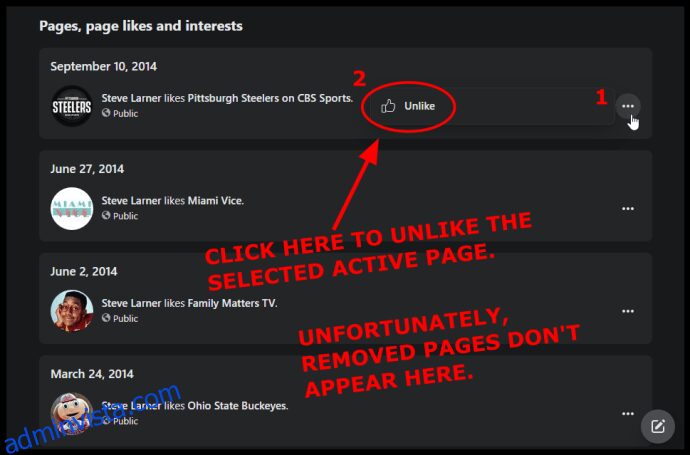
Det finns heller ingen popup-funktion när du håller muspekaren över en inaktiv sidas länk i din ”Gillat”-lista som skulle ge dig möjlighet att klicka på ”Ogilla” för att ta bort gillamarkeringen.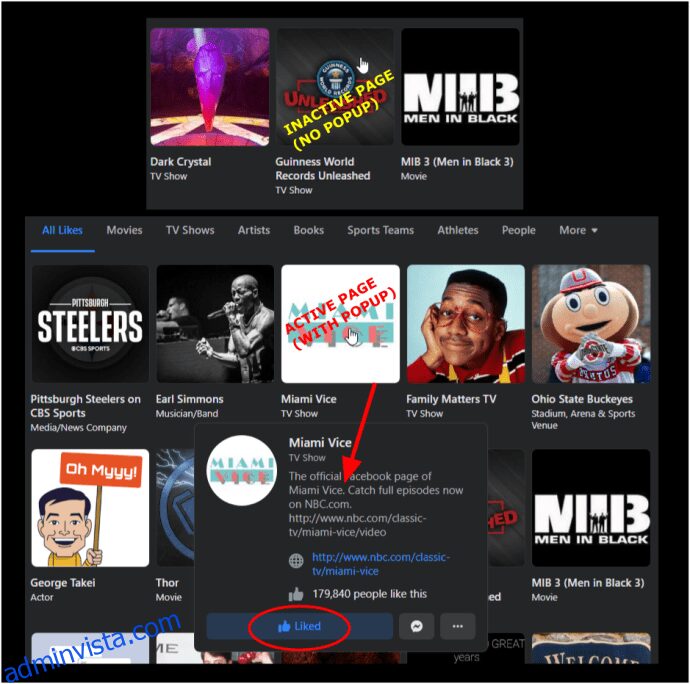
Så, vad kan du göra för att ogilla sidor som inte längre existerar på Facebook? Svaret är: ingenting. Denna stämpel sitter fast på din profil, åtminstone för tillfället. Men statusen ”för tillfället” har varit gällande i många år. Det verkar inte som att Facebook har för avsikt att åtgärda detta välkända problem, eller att de inte kan lägga till en funktion till den existerande koden baserat på dess struktur. Därför kan du inte bli av med en ”Gillat”-markering på en inaktiv sida. Det finns påståenden om att det skulle gå, men sanningen är att dessa metoder inte fungerar. Mer information finns nedan.
Problem Med Att Ogilla Aktiva Facebook-Sidor
Aktiva sidor kan å andra sidan ibland skapa problem, exempelvis när du klickar på ogilla och gillamarkeringen återkommer, eller om du inte kan ändra status alls.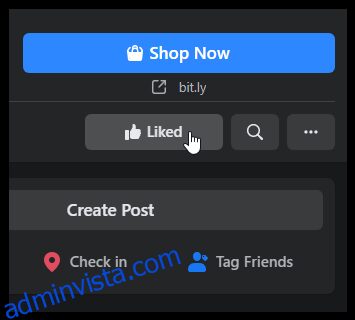
Vad kan du göra om din ”ogilla”-markering omedelbart ändras tillbaka till ”gilla”, eller om Facebook inte låter dig gilla eller ogilla en aktiv sida? Lösningarna kan fungera eller inte, beroende på din specifika situation.
Facebook Ogilla Återställs Ständigt Till Gilla
Många Facebook-användare har tidigare rapporterat att de sitter fast med en ”Gillat”-markering på en sida och inte kan ta bort den, eftersom den ständigt återgår till det ursprungliga läget.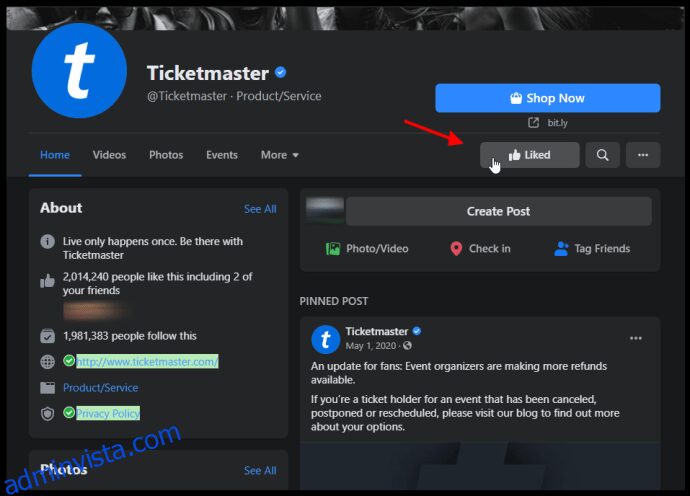
De klickar på den blå ”Gilla”-ikonen för att ogilla sidan eller inlägget, ikonen blir grå, men återgår omedelbart till blått ”Gilla” igen.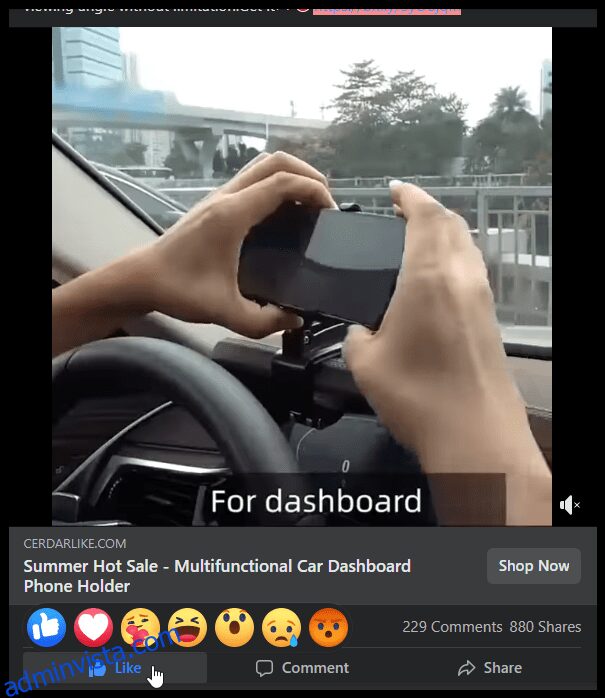
Om du har letat efter information om problem med att ogilla Facebook-sidor, har du säkert stött på flera av dessa kommentarer. Varför nämns detta problem här? Det beror på att problemet huvudsakligen uppstod i samband med Facebooks övergång till en ny sidlayout 2020, vilken introducerade ny funktionalitet.
Användare hamnade i en inkompatibilitet mellan det gamla och nya systemet under Facebook-uppgraderingen 2020. Vissa sidor och konton fanns kvar i det gamla systemet, medan andra överfördes eller var ”under överföring” till den nya layouten. Låt inte detta förvirra dig och tro att du kan bli av med dina ”Gillat” baserat på gamla kommentarer om dessa problem. Oavsett, ingen har någonsin hittat en fungerande lösning.
När det gäller andra situationer där en ogillamarkering återgår till en gillamarkering, finns det några saker du kan testa, även om det inte finns någon garanti och det beror på din specifika situation. Här är några tips som kan hjälpa dig att identifiera orsaken till problemet och förhoppningsvis lösa det:
- Prova att använda Facebook i mobilappen och i en webbläsare på din mobiltelefon. Testa att öppna Facebook i flera webbläsare på din dator, surfplatta eller bärbara dator. Det hjälper dig att se om problemet är kopplat till en specifik enhet.
- Logga ut från Facebook på alla dina enheter, starta om webbplatsen eller appen, och kontrollera om problemet kvarstår.
- Använd flera antivirus- och anti-malware-program för att skanna dina enheter efter skadlig programvara.
- Om Facebook-appen är orsaken till problemet, rensa telefonens lagring, cache och historik. Ibland kan cache och historik påverka appens funktioner, och även brist på utrymme kan orsaka problem.
- Om Facebook-webbplatsen (i en webbläsare) är orsaken, försök att uppdatera webbläsaren, eller rensa cacheminnet och historiken. Starta om Facebook och logga in igen för att se om problemet kvarstår.
Notera: Ibland, när du försöker gilla eller ogilla en sida, ändras inte ikonen. I dessa fall har ändringen ofta redan registrerats på Facebooks servrar, och andra kan se den. Det är din enhet som inte fungerar korrekt just nu.
Oförmåga Att Ta Bort En Facebook-Sida På Grund Av Omdirigeringsproblem
Ett annat scenario där Facebook-användare har haft problem med att ta bort sina ”Gillat”-markeringar involverade omdirigeringar när de försökte gå till en gillad sida från sin profil. Detta problem var även det kopplat till övergången till den nya Facebook-layouten 2020, då Facebook försökte omdirigera användare till de nydesignade sidorna. Detta resulterade i meddelandet ”För många omdirigeringar…”. Omdirigeringsproblemet har även rapporterats av många användare så tidigt som 2012, men under andra omständigheter.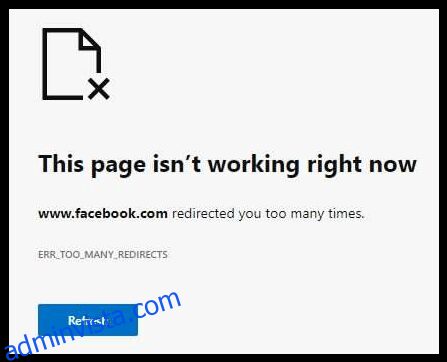
Facebook tillåter som regel inte omdirigeringar internt eller av användare, förutom när det är nödvändigt. Ett undantag var under övergången till den nya Facebook-layouten 2020, då sidägare omdirigerades till den nya sidan, vilken inte alltid kunde laddas. Detta resulterade i det så kallade ”Den här sidan fungerar inte… Facebook omdirigerade dig för många gånger”-meddelandet. Den nya siddesignen var inte helt färdigställd än.
Utöver omdirigeringsproblemen från 2020, var de som led av att en gillad sida ledde till en annan webbadress drabbade av webbläsarkapningar och skadlig programvara. Även om de infekterade filerna togs bort, lämnades ofta spår kvar efter borttagningsprocessen eller så blev de inte upptäckta. Facebook var inte skyldig; problemet låg i din enhet. Varför tas detta scenario upp här? Det är viktigt att känna till detta problem, eftersom det ofta nämns i forum och diskussioner kring hur man blir av med ”Gillat”-markeringar.
Flera online-svar på Facebook-sidomdirigeringar har nämnt knep för att framgångsrikt kunna ta bort en sida. En anmärkningsvärd lösning var att försöka fånga den ursprungliga webbadressen under omdirigeringsprocessen eller att se den ursprungliga webbadressen på den nya sidan. Du skulle då se den ursprungliga webbadressen och kopiera och klistra in den i din webbläsare. Denna process kunde eventuellt göra det möjligt att ogilla sidan. Men dessa lösningar är gamla (från så tidigt som 2012) och fungerar inte längre 2021, annars skulle de fortfarande vara listade här. Facebook visar inte en ”Omdirigerad från…”-URL.
Att Inaktivera En Borttagen Facebook-Sida Som Visas I Din Profil
Att ogilla en borttagen Facebook-sida har nämnts tidigare och oavsett vad du testar, kan du inte ta bort ”Gillat”-statusen.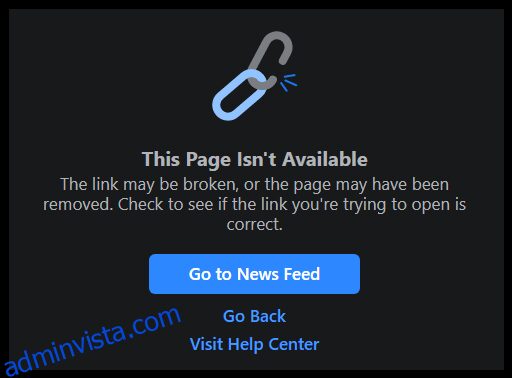
Vissa Facebook-användare har försökt hitta aktiviteten genom att gå till ”Anslutningar -> Sidor, sidgillanden och intressen”. Tyvärr visas inte borttagna sidor i det här avsnittet (testat 4 augusti 2021), men de finns fortfarande kvar i din profils ”Gillat”-sektion.
Andra har försökt ta bort annan aktivitet från den gillade sidan via sin ”Aktivitets”-meny, men det tar inte heller bort gillamarkeringen från den borttagna sidan.
Använda Det ”Gamla” Facebook För Att Ogilla En Borttagen Sida
En annan metod för att försöka ogilla borttagna Facebook-sidor involverar att installera webbläsartillägg som byter webbsidan från den ”nya” Facebook till den ”gamla”.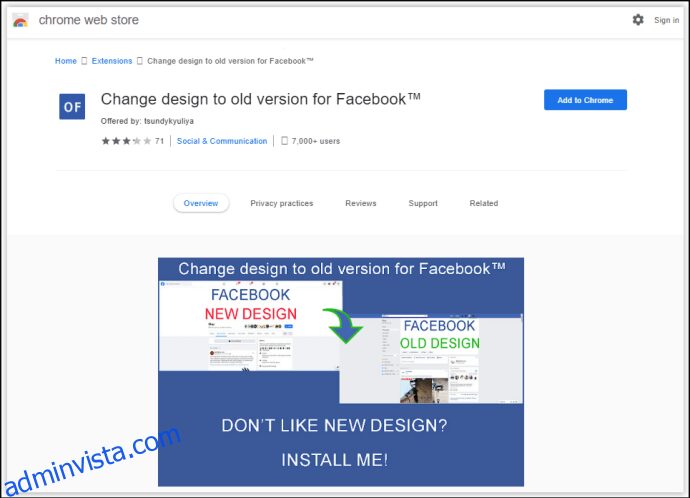
Den ”gamla” Facebook-menyn gav dig möjlighet att ta bort gillamarkeringar från borttagna sidor. Problemet med att använda ett webbläsartillägg idag är att Facebook av någon anledning gör ändringar för att förhindra att sådana applikationer fungerar som avsett. Sju olika ”Gamla Facebook”-tillägg testades i Firefox, Chrome och Opera. Bland dessa fanns ”Ändra design till gammal version för Facebook™”, ”Gammal layout för Facebook”, ”Gammal layout för Facebook2020” och fler. Inte ett enda tillägg lyckades konvertera det nya Facebook till det gamla. De flesta utgivare lade till kommentarer om att deras tillägg inte fungerade, att vissa hade fungerat 2020 och att de arbetade på en lösning.
Som du kan se, finns det ingen aktuell (per 5 augusti 2021) metod för att ta bort gillamarkeringar från sidor som inte längre är tillgängliga. Du kan dock potentiellt lösa problem där ”ogilla”-statusen återgår till ”gilla” under vissa omständigheter. Syftet med denna artikel har varit att informera dig om misslyckade försök och motbevisade lösningar för att spara din tid och undvika frustration genom att testa dem eller gå igenom kommentarer från sökmotorer. Slutligen finns det situationer där serverproblem eller enhetsrelaterade problem kan uppstå, vilket kan leda till problem som du kanske inte kan åtgärda, som till exempel omdirigeringar från hack eller ogillamarkeringar som inte aktiveras.